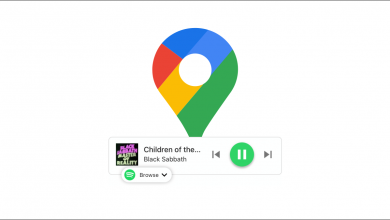كيفية البحث عن الخطوط وإضافتها وحذفها في العروض التقديمية من Google
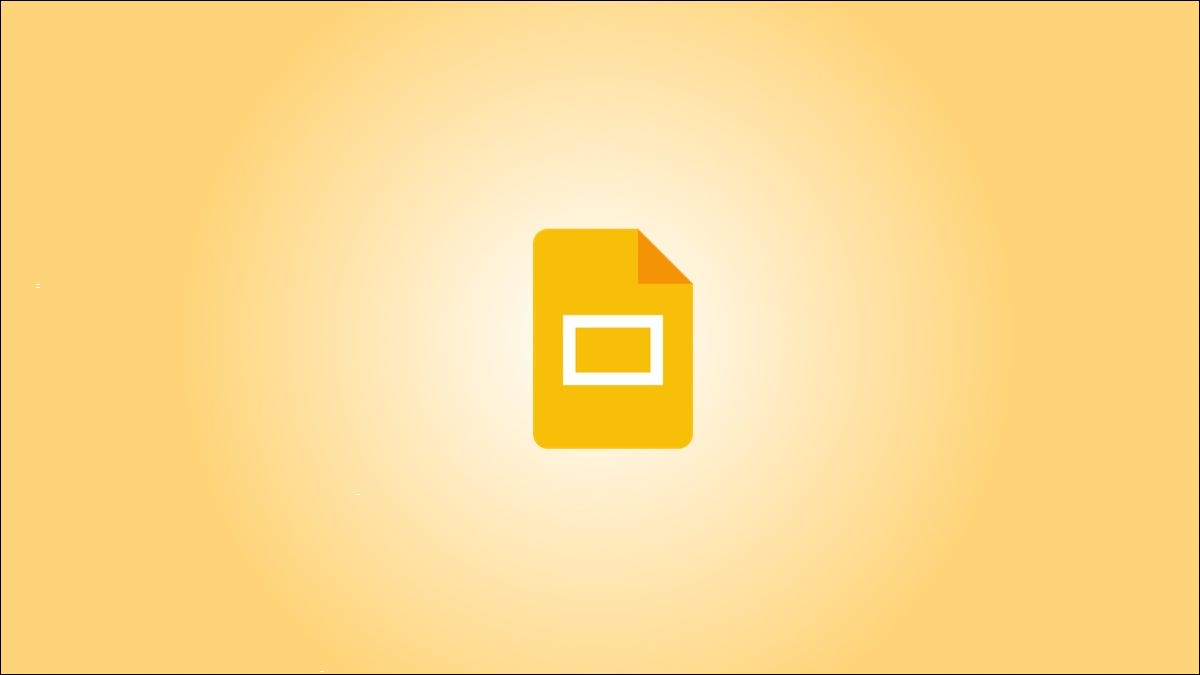
يحتوي Google Slides على خطوط أكثر مما يمكن أن يظهر في البداية عند البحث في قائمة الخطوط المنسدلة. سنوضح لك كيفية العثور على تلك الخطوط المخفية وإضافتها (أو إزالتها) من هذه القائمة.
البحث عن أنماط الخطوط المتاحة في العروض التقديمية من Google
تأتي العروض التقديمية من Google مع قائمة افتراضية من الخطوط للاختيار من بينها عندما تريد تغيير نوع خط النص الخاص بك. تظهر القائمة المنسدلة في شريط القائمة فقط عند تحديد مربع نص. انقر في مربع نص في العرض التقديمي ، ثم انقر فوق السهم لأسفل بجوار اسم الخط.
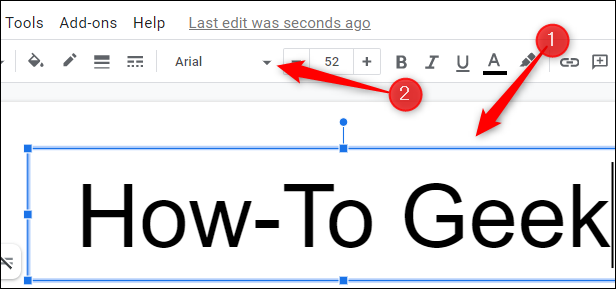
ستظهر القائمة المنسدلة تعرض قائمة بالمصادر. على الرغم من أنها لا تزال قائمة جيدة من الخطوط ، إلا أنه لم يتم سرد جميع الخطوط المتاحة هنا. إذا لم تتمكن من العثور على الخط الذي تبحث عنه ، فانقر فوق “المزيد من الخطوط” أعلى القائمة المنسدلة.
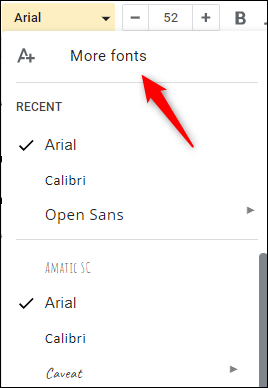
ستظهر نافذة الخط. هذا هو المكان الذي يمكنك العثور فيه على جميع الخطوط المتوفرة في العروض التقديمية من Google.
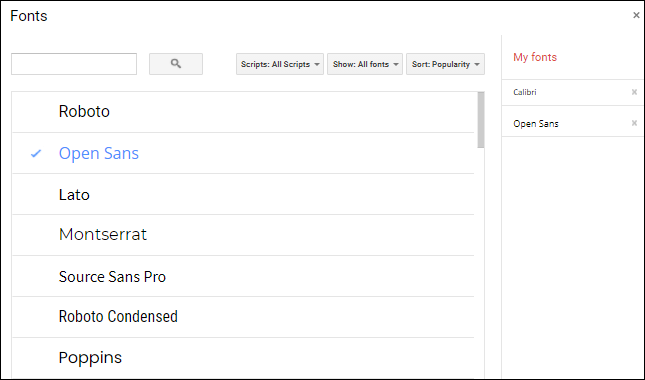
إذا كنت تعرف اسم الخط الذي تبحث عنه ، يمكنك كتابته في مربع البحث في الزاوية اليسرى العليا من النافذة.
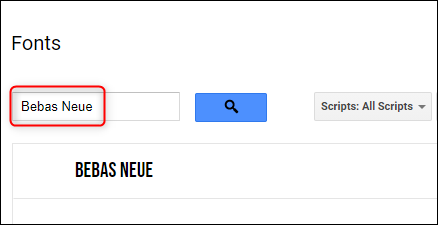
يمكنك أيضًا استخدام عوامل التصفية لفرز وعرض الخطوط المتاحة. يمكن تكوين المرشحات باستخدام القوائم المنسدلة الموجودة على يمين مربع البحث.
- البرامج النصية – حدد الخطوط للغات التي تستخدم أنظمة كتابة مختلفة ، مثل اليابانية والعبرية والعربية وغيرها.
- إظهار: إظهار جميع الخطوط المتاحة أو أنماط خطوط التصفية حسب “الشاشة” أو “الكتابة اليدوية” أو “Monospace” أو “Serif” أو “Sans Serif”.
- الفرز: فرز الخطوط المتاحة حسب الشعبية أو الترتيب الأبجدي أو تاريخ الإضافة أو الخطوط الشائعة الحالية.
انقر فوق السهم لأسفل الموجود على يمين المربع لعرض القائمة المنسدلة ، ثم انقر فوق خيار التصفية في القائمة لتحديده.
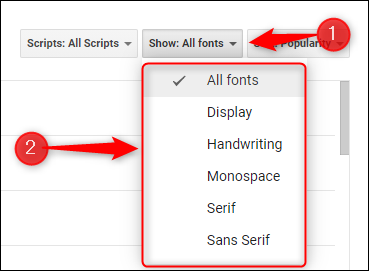
الآن بعد أن عرفت مكان وكيفية العثور على الخطوط الأخرى المتاحة ، فإن الخطوة التالية هي إضافتها (أو إزالتها) من قائمتك.
كيفية إضافة أو إزالة الخطوط من قائمتك
تعد إضافة خط إلى قائمتك أمرًا بسيطًا مثل النقر فوقه. عند النقر فوق أحد المصادر ، سيظهر في قائمة “مصادري” على اليسار.
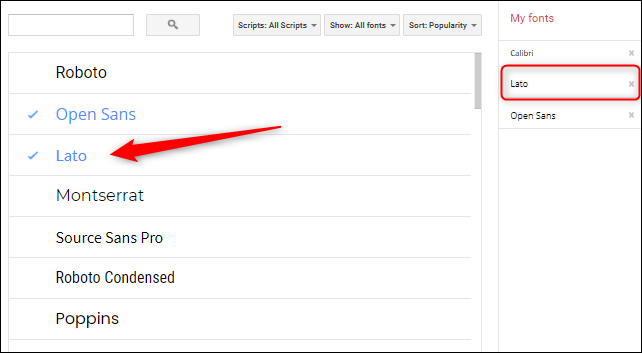
لإزالة مصدر من قائمة “مصادري” ، انقر على “X” بجوار المصدر.
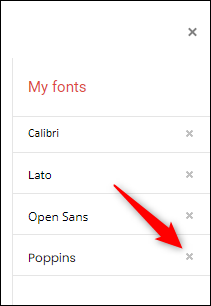
عند الانتهاء من إضافة وإزالة الخطوط إلى قائمتك ، انقر فوق الزر الأزرق “موافق” في الزاوية اليسرى السفلية من النافذة.
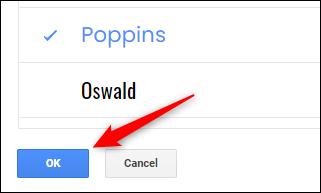
سينعكس كل خط تمت إضافته أو إزالته إلى قائمة “خطوطي” في قائمة الخطوط المنسدلة عند تعديل الشرائح.
باستخدام الخط الجديد على الشاشة ، يمكنك إجراء بعض التنسيقات الأساسية ، مثل الكتابة بالخط المائل أو تسطير النص. هذه هي الوظائف الأساسية التي تحتاج إلى معرفة كيفية القيام بها لإنشاء عرض تقديمي احترافي. لحسن الحظ، هناك الكثير من اختصارات ل وحة المفاتيح للمساعدة في تنسيق النص. تعلم هذه وستكون محترفًا في أي وقت من الأوقات.